ps制作質(zhì)感導(dǎo)航按鈕
時(shí)間:2024-02-19 21:45作者:下載吧人氣:31
本教程將詳細(xì)介紹如何使用Photoshop制作出漂亮的導(dǎo)航按鈕。
最終效果圖

圖00
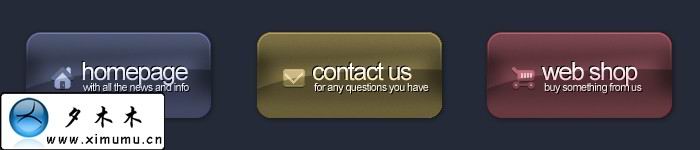
圖01
1、打開(kāi)photoshop,然后新建一個(gè)文檔250*150,并填充背影:#252a38。
圖02
2、在工具箱上選擇橢圓圖標(biāo)并設(shè)置如圖。

圖03
3、新建一個(gè)圖層,然后填充一個(gè)顏色。
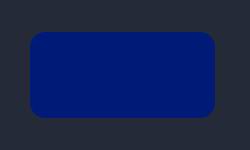
圖04
4、在調(diào)色板上設(shè)置如下。

圖05
5、使用漸變拉出線性漸變,漸變效果如下。
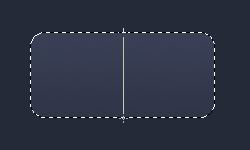
圖06
6、雙擊圖層,打開(kāi)圖層樣式,給圖層添加陰影和描邊,參數(shù)及效果如下圖。
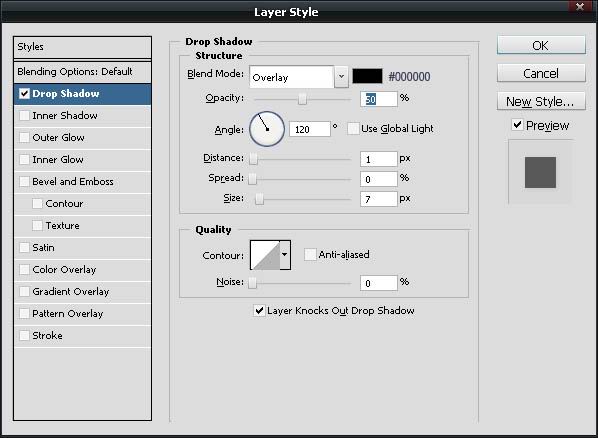
圖07
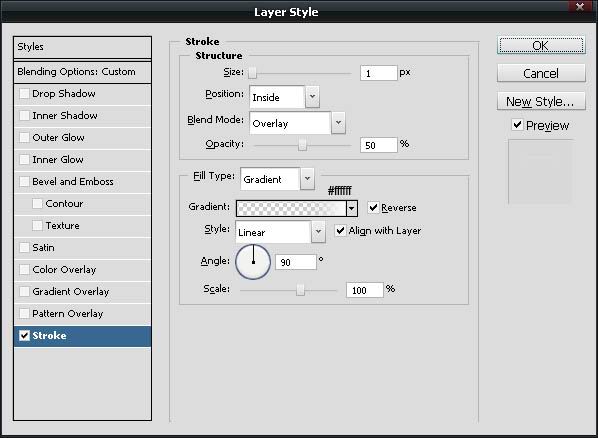
圖08
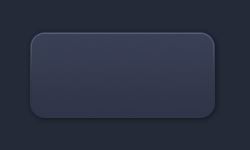
圖09
7、在工具箱上選擇加深和減淡工具,設(shè)置如圖。

圖10
8、然后在圖所標(biāo)識(shí)的地方,涂沫如下。
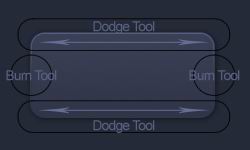
圖11
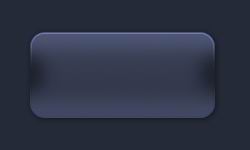
圖12
9、選擇橢圓選區(qū),作出效果如下。
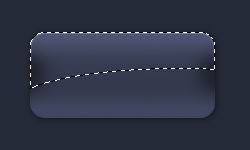
圖13
10、添加漸變,設(shè)置如圖,從上而下線性漸變。

圖14
此時(shí),我們可以看到效果如下:
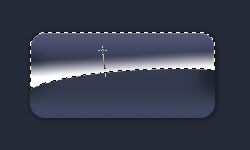
圖15
11、按ctrl+D取消選區(qū),并更改圖層的不透明度:40%,,混合模式為“疊加”。
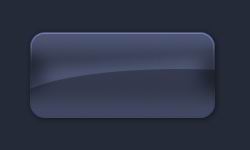
圖16
12、現(xiàn)在使用文字工具,添加文字并設(shè)置圖層樣式,參數(shù)及效果如下圖。
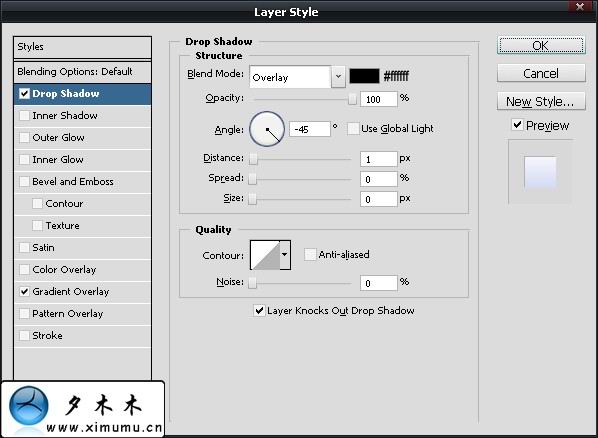
圖17
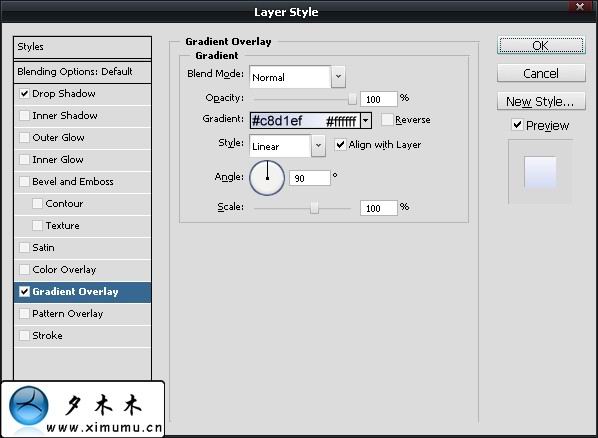
圖18
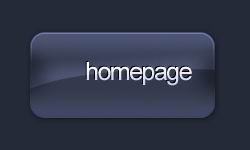
圖19
13、添加下面的文字,效果如下。

圖20
14、在文字前面加上自己喜愛(ài)的圖標(biāo),按ctrl+U調(diào)整色相/飽和度,設(shè)置如下,再把圖層混合模式改為“疊加”,完成最終效果。
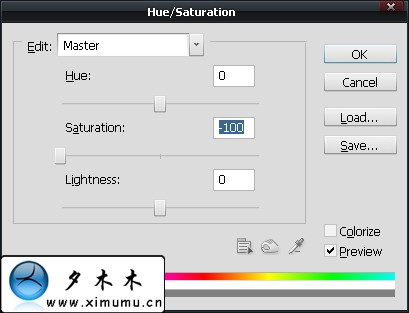
圖21
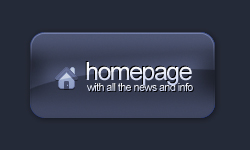
圖22
其它顏色的按鈕制作方法相同。
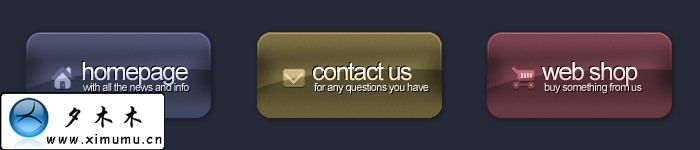
圖23
相關(guān)推薦
相關(guān)下載
熱門閱覽
- 1ps斗轉(zhuǎn)星移合成劉亦菲到性感女戰(zhàn)士身上(10P)
- 2模糊變清晰,在PS中如何把模糊試卷變清晰
- 3ps楊冪h合成李小璐圖教程
- 4ps CS4——無(wú)法完成請(qǐng)求,因?yàn)槲募袷侥K不能解析該文件。
- 5色階工具,一招搞定照片背后的“黑場(chǎng)”“白場(chǎng)”和“曝光”
- 6軟件問(wèn)題,PS顯示字體有亂碼怎么辦
- 7軟件問(wèn)題,ps儲(chǔ)存文件遇到程序錯(cuò)誤不能儲(chǔ)存!
- 8ps液化濾鏡
- 9LR磨皮教程,如何利用lightroom快速磨皮
- 10PS鼠繪奇幻的山谷美景白晝及星夜圖
- 11ps調(diào)出日系美女復(fù)古的黃色調(diào)教程
- 12photoshop把晴天變陰天效果教程
最新排行
- 1室內(nèi)人像,室內(nèi)情緒人像還能這樣調(diào)
- 2黑金風(fēng)格,打造炫酷城市黑金效果
- 3人物磨皮,用高低頻給人物進(jìn)行磨皮
- 4復(fù)古色調(diào),王家衛(wèi)式的港風(fēng)人物調(diào)色效果
- 5海報(bào)制作,制作炫酷的人物海報(bào)
- 6海報(bào)制作,制作時(shí)尚感十足的人物海報(bào)
- 7創(chuàng)意海報(bào),制作抽象的森林海報(bào)
- 8海報(bào)制作,制作超有氛圍感的黑幫人物海報(bào)
- 9碎片效果,制作文字消散創(chuàng)意海報(bào)
- 10人物海報(bào),制作漸變效果的人物封面海報(bào)
- 11文字人像,學(xué)習(xí)PS之人像文字海報(bào)制作
- 12噪點(diǎn)插畫,制作迷宮噪點(diǎn)插畫

網(wǎng)友評(píng)論